Πώς να μπείτε στο iPhone 11 εάν ο κωδικός έχει ξεχαστεί
Όλοι έχουμε μυστικά στο iPhone μας ή κάποια σημαντικά οικονομικά ή επιχειρηματικά δεδομένα που όλοι θέλουμε να προστατεύσουμε από ανεπιθύμητη πρόσβαση. Για αυτό, ορίσαμε έναν κωδικό πρόσβασης. Τι γίνεται όμως αν ξεχάσετε τον κωδικό πρόσβασης iPhone 11/11 Pro (Max); Λοιπόν, μπορεί τώρα να αναρωτιέστε πώς να εκτελέσετε την παράκαμψη κωδικού πρόσβασης iPhone 11/11 Pro (Max), σωστά; Μην ανησυχείτε άλλο! Είμαστε εδώ για να σας βοηθήσουμε με τις δοκιμασμένες λύσεις για την επαναφορά κωδικού πρόσβασης iPhone 11 χωρίς iTunes ή με αυτό επίσης. Ας εξερευνήσουμε.
- Μέρος 1. Ξεκλειδώστε τον κωδικό πρόσβασης οθόνης iPhone 11/11 Pro (Max) με ένα κλικ (απαιτείται εργαλείο ξεκλειδώματος)
- Μέρος 2. Επαναφέρετε ένα αντίγραφο ασφαλείας του iTunes για το iPhone 11/11 Pro (Max)
- Μέρος 3. Επαναφέρετε το iPhone 11/11 Pro (Max) σε λειτουργία ανάκτησης για να αφαιρέσετε τον κωδικό πρόσβασης οθόνης
- Μέρος 4. Χρησιμοποιήστε το ‘Find iPhone’ από το iCloud
- Μέρος 5. Τι θα λέγατε για τον κωδικό πρόσβασης περιορισμών του iPhone 11/11 Pro (Max);
Μέρος 1. Ξεκλειδώστε τον κωδικό πρόσβασης οθόνης iPhone 11/11 Pro (Max) με ένα κλικ (απαιτείται εργαλείο ξεκλειδώματος)
Το πρώτο και το απόλυτο μέτρο για την αφαίρεση του κωδικού πρόσβασης iPhone 11/11 Pro (Max) με ένα μόνο κλικ είναι DrFoneTool – Ξεκλείδωμα οθόνης (iOS). Με τη βοήθεια αυτού του πανίσχυρου εργαλείου, η εκτέλεση επαναφοράς κωδικού πρόσβασης iPhone 11/11 Pro (Max) είναι ακόμα πιο εύκολη από οποιαδήποτε άλλη εναλλακτική. Όχι μόνο μπορεί να εκτελέσει παράκαμψη κωδικού πρόσβασης iPhone 11/11 Pro (Max), μπορείτε επίσης να χρησιμοποιήσετε αυτό το εργαλείο για να παρακάμψετε την οθόνη κλειδώματος ενός smartphone Android επίσης. Δεν είναι καταπληκτικό; Επιπλέον, αυτό το ισχυρό εργαλείο λειτουργεί αβίαστα με την πιο πρόσφατη έκδοση iOS 13 και ακόμη και με τα πιο πρόσφατα μοντέλα iPhone. Ακολουθεί το μάθημα βήμα προς βήμα για την παράκαμψη κωδικού πρόσβασης iPhone 11/11 Pro (Max).
Βήμα 1: Εγκατάσταση και εκκίνηση του DrFoneTool – Ξεκλείδωμα οθόνης (iOS)
Λήψη και εγκατάσταση του εργαλείου DrFoneTool – Ξεκλείδωμα οθόνης (iOS) μέσω του συστήματος του υπολογιστή σας. Στη συνέχεια, δημιουργήστε μια σύνδεση μεταξύ του υπολογιστή σας και του iPhone.
Τώρα, εκκινήστε το εργαλείο και, στη συνέχεια, επιλέξτε το πλακίδιο ‘Ξεκλείδωμα’ από την κύρια οθόνη.

Βήμα 2: Εκκίνηση σε λειτουργία Recovery/DFU
Η επόμενη κίνηση που πρέπει να κάνετε είναι να επιλέξετε τη σωστή λειτουργία, π.χ. ‘Ξεκλείδωμα οθόνης iOS’. Στη συνέχεια, θα σας ζητηθεί να εκκινήσετε τη συσκευή σας σε λειτουργία Recovery/DFU. Οι οδηγίες στην οθόνη θα σας καθοδηγήσουν για το πώς να το κάνετε.

Βήμα 3: Ελέγξτε ξανά τις πληροφορίες του iPhone
Στην επερχόμενη οθόνη, θα εμφανιστεί το ‘Μοντέλο συσκευής’ και η πιο πρόσφατη ‘Έκδοση συστήματος’ που είναι συμβατή με το iPhone σας. Απλώς, πατήστε εδώ το κουμπί ‘Έναρξη’.

Βήμα 4: Εκτελέστε αφαίρεση κωδικού πρόσβασης iPhone 11/11 Pro (Max).
Μόλις το λογισμικό κατεβάσει αυτόματα το υλικολογισμικό, μπορείτε στη συνέχεια να προχωρήσετε στην επαναφορά κωδικού πρόσβασης iPhone 11/11 Pro (Max). Πατήστε το κουμπί ‘Ξεκλείδωμα τώρα’ στην επόμενη οθόνη και σε λίγο θα ειδοποιηθείτε ότι η αφαίρεση του κωδικού πρόσβασης του iPhone 11/11 Pro (Max) ολοκληρώθηκε.

Μέρος 2. Επαναφέρετε ένα αντίγραφο ασφαλείας του iTunes για το iPhone 11/11 Pro (Max)
Εδώ θα εξοικειωθούμε με την επαναφορά κωδικού πρόσβασης iPhone 11/11 Pro (Max) χρησιμοποιώντας το διάσημο εργαλείο διαχείρισης δεδομένων iOS, το iTunes. Αλλά βεβαιωθείτε ότι η έκδοση iTunes που είναι εγκατεστημένη στον υπολογιστή σας είναι ενημερωμένη, διαφορετικά ενδέχεται να εμφανιστούν άγνωστα σφάλματα στο μεταξύ. Τελικά, το ολοκαίνουργιο iPhone 11/11 Pro (Max) μπορεί ακόμη και να γίνει τούβλο. Νομίζεις ότι είναι αυτό; Λοιπόν, εδώ υπάρχει ένα άλλο πρόβλημα με το iTunes, πρέπει να συνδέσετε το iPhone σας μόνο σε έναν προ-συγχρονισμένο ή προ-έμπιστο υπολογιστή. Διαφορετικά, αυτό το σεμινάριο δεν θα σας φέρει κανένα καλό.
Βήμα 1: Πρώτα, συνδέστε το iPhone 11/11 Pro (Max) στον υπολογιστή σας. Στη συνέχεια, εκκινήστε την πιο πρόσφατη έκδοση του iTunes. Θα εντοπίσει αυτόματα το iPhone σας. Μόλις εντοπιστεί, πατήστε το εικονίδιο ‘Συσκευή’ στην επάνω αριστερή γωνία του iTunes.
Βήμα 2: Στη συνέχεια, πατήστε την επιλογή ‘Σύνοψη’ από τον αριστερό πίνακα και, στη συνέχεια, πρέπει να πατήσετε το κουμπί ‘Επαναφορά iPhone’. Επιβεβαιώστε τις ενέργειές σας πατώντας απλώς το κουμπί ‘Επαναφορά’ στο αναδυόμενο μήνυμα και τελειώσατε. Τώρα, απλώς περιμένετε να ολοκληρωθεί η διαδικασία.

Μέρος 3. Επαναφέρετε το iPhone 11/11 Pro (Max) σε λειτουργία ανάκτησης για να αφαιρέσετε τον κωδικό πρόσβασης οθόνης
Εάν με κάποιο τρόπο, η παραπάνω λύση αποτύχει και απλά δεν μπορείτε να επαναφέρετε τον κωδικό πρόσβασης του iPhone 11/11 Pro (Max). Πρέπει να εκκινήσετε τη συσκευή σας σε λειτουργία ανάκτησης και στη συνέχεια να πραγματοποιήσετε επαναφορά εργοστασιακών ρυθμίσεων. Αυτό σίγουρα θα σβήσει τα πάντα από το iPhone σας, συμπεριλαμβανομένου και του κωδικού πρόσβασης. Ακολουθούν τα βήματα που απαιτούνται για την εκκίνηση του iPhone 11/11 Pro (Max) σε λειτουργία ανάκτησης.
- Πρώτα πράγματα πρώτα, απενεργοποιήστε το iPhone σας πιέζοντας το κουμπί ‘Side’ προς τα κάτω μαζί με οποιοδήποτε από τα κουμπιά ‘Volume’. Κρατήστε τα πατημένα μέχρι να δείτε το ρυθμιστικό ‘Power-off’ στην οθόνη σας. Τώρα, απλώς σύρετέ το για να απενεργοποιήσετε τη συσκευή σας.
- Στη συνέχεια, συνδέστε σταθερά το iPhone 11/11 Pro (Max) και τον υπολογιστή σας με τη βοήθεια ενός αυθεντικού καλωδίου. Φροντίστε να πατήσετε και να κρατήσετε πατημένο το κουμπί ‘Side’ εν τω μεταξύ.
- Βεβαιωθείτε ότι δεν αφήνετε το κουμπί Side μέχρι να εμφανιστεί η οθόνη λειτουργίας ανάκτησης στο iPhone σας.

- Μόλις η συσκευή εκκινηθεί σε λειτουργία ανάκτησης, το iTunes θα στείλει ένα αναδυόμενο μήνυμα ότι «το iTunes εντόπισε ένα iPhone σε λειτουργία ανάκτησης». Απλώς, πατήστε το κουμπί ‘OK’ πάνω από το μήνυμα και, στη συνέχεια, πατήστε το κουμπί ‘Επαναφορά iPhone’ και στη συνέχεια επιβεβαιώστε τις ενέργειές σας.
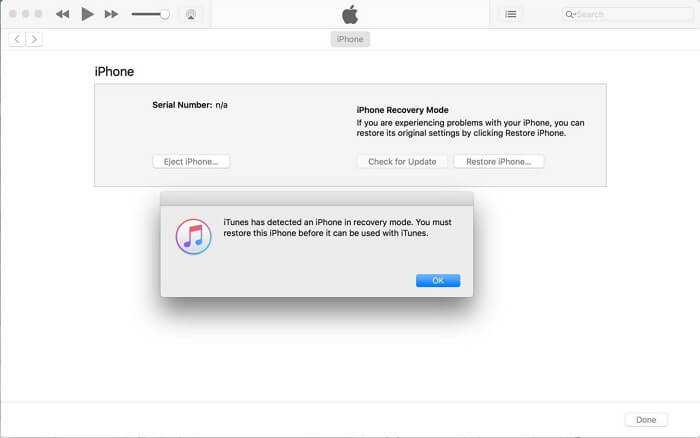
Μέρος 4. Χρησιμοποιήστε το ‘Find iPhone’ από το iCloud
Το επόμενο επαγγελματικό σεμινάριο για την αφαίρεση κωδικού πρόσβασης iPhone 11/11 Pro (Max) είναι μέσω του iCloud. Για αυτό, βαθμολογήστε την πρόσβαση σε οποιονδήποτε υπολογιστή είναι διαθέσιμο στο πλάι σας. Ή, μπορείτε επίσης να χρησιμοποιήσετε οποιαδήποτε άλλη συσκευή smartphone, αλλά βεβαιωθείτε ότι πρέπει να είναι συνδεδεμένη σε δίκτυο WiFi ή να έχει ενεργό πακέτο δεδομένων. Επιπλέον, το κλειδωμένο iPhone στο οποίο πρόκειται να εκτελέσετε επαναφορά κωδικού πρόσβασης iPhone 11/11 Pro (Max) θα πρέπει επίσης να έχει ενεργή σύνδεση στο διαδίκτυο για να λειτουργήσει αυτό το σεμινάριο.
Σημείωση: Επειδή πρόκειται να ξεκλειδώσουμε το iPhone σας χρησιμοποιώντας την υπηρεσία Find My iPhone του iCloud. Είναι σημαντικό η υπηρεσία ‘Find My iPhone’ να έχει ενεργοποιηθεί εκ των προτέρων μέσω του iPhone σας.
Βήμα 1: Εκκινήστε το πρόγραμμα περιήγησης πάνω από οποιαδήποτε άλλη συσκευή smartphone ή υπολογιστή. Στη συνέχεια, επισκεφθείτε την επίσημη ιστοσελίδα iCloud.com.
Βήμα 2: Τώρα, χρησιμοποιήστε τον ίδιο λογαριασμό Apple που έχει διαμορφωθεί με το iPhone 11/11 Pro (Max) για να συνδεθείτε στο iCloud. Στη συνέχεια, επιλέξτε το εικονίδιο ‘Find My iPhone’ πάνω από την επιφάνεια εκκίνησης.
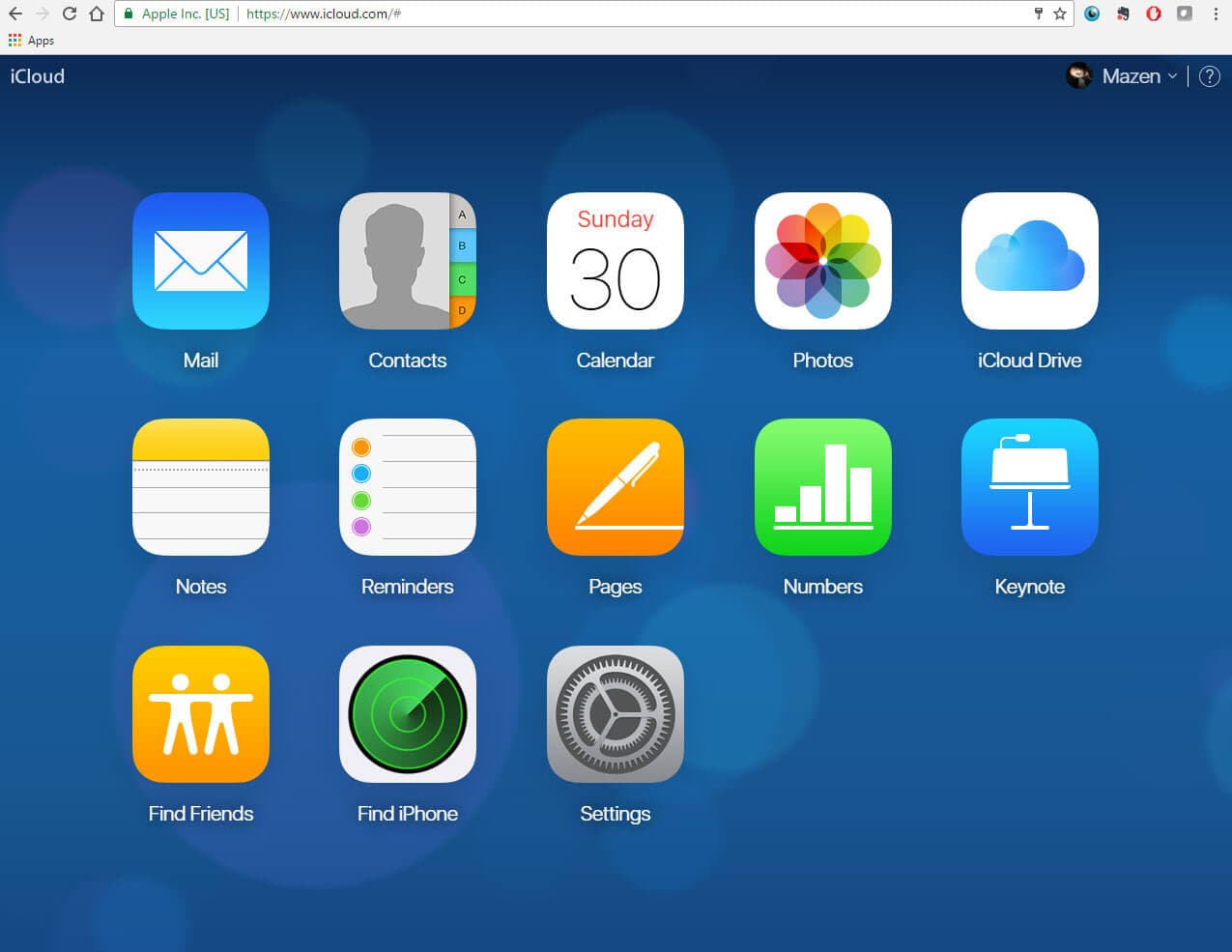
Βήμα 3: Στη συνέχεια, πατήστε στο αναπτυσσόμενο μενού «Όλες οι συσκευές» που είναι διαθέσιμο στο επάνω μεσαίο τμήμα και, στη συνέχεια, επιλέξτε το iPhone 11 που θέλετε να παρακάμψετε τον κωδικό πρόσβασης.
Βήμα 4: Στη συνέχεια, θα δείτε ένα αναδυόμενο παράθυρο πάνω από την οθόνη σας. Πατήστε το κουμπί «Διαγραφή iPhone» πάνω του και, στη συνέχεια, επιβεβαιώστε τις ενέργειές σας. Όλες οι ρυθμίσεις και τα δεδομένα θα διαγραφούν εξ αποστάσεως από το iPhone 11 τώρα.
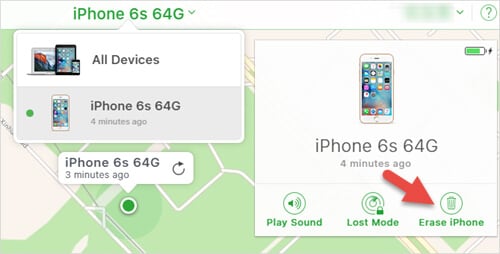
Βήμα 5: Τέλος, περιμένετε να ολοκληρωθεί η διαδικασία και μετά την ολοκλήρωση ρυθμίστε τη συσκευή σας ως συνήθως.
Μέρος 5. Τι θα λέγατε για τον κωδικό πρόσβασης περιορισμών του iPhone 11/11 Pro (Max);
Οι περιορισμοί iPhone 11/11 Pro (Max) είναι μια ζωτικής σημασίας ρύθμιση που χρησιμοποιείται για να κλειδώσει ένα σύνολο λειτουργιών του iPhone. Αυτοί οι περιορισμοί iPhone είναι επίσης γνωστοί ως Γονικοί έλεγχοι. Αυτό σημαίνει ότι μπορεί κανείς να κάνει χρήση αυτών των ρυθμίσεων για να αποκλείσει ή να αποκρύψει τραγούδια που έχουν ρητούς στίχους/περιεχόμενο ή να απαγορεύσει την εκτέλεση του YouTube κ.λπ.
Είναι ζωτικής σημασίας να ορίσετε έναν 4ψήφιο κωδικό πρόσβασης εάν θέλετε να χρησιμοποιήσετε τις ρυθμίσεις περιορισμού του iPhone. Τώρα, εάν ξεχάσατε με κάποιο τρόπο τον κωδικό πρόσβασης που είχε οριστεί για χρήση των περιορισμών του iPhone, πρέπει να επαναφέρετε το iPhone σας με τη βοήθεια του iTunes για να αφαιρέσετε τον προηγούμενο κωδικό πρόσβασης. Φροντίστε όμως να μην επαναφέρετε ένα παλιό αντίγραφο ασφαλείας του iPhone, διαφορετικά, θα ενεργοποιηθεί και ο παλιός κωδικός πρόσβασης που ίσως δεν γνωρίζετε. Τελικά, επιδεινώνει την κατάστασή σας.
Επαναφορά/Αλλαγή κωδικού πρόσβασης περιορισμών iPhone 11/11 Pro (Max).
Τώρα, σε περίπτωση που γνωρίζετε τον κωδικό πρόσβασης περιορισμών του iPhone 11/11 Pro (Max) και απλώς θέλετε να τον επαναφέρετε. Στη συνέχεια, ακολουθήστε τη σειρά των βημάτων που αναφέρονται παρακάτω.
- Εκκινήστε τις ‘Ρυθμίσεις’ του iPhone σας και, στη συνέχεια, μεταβείτε στο ‘Γενικά’ ακολουθούμενο από το ‘Περιορισμοί’. Τώρα, θα σας ζητηθεί να πληκτρολογήσετε τον τρέχοντα κωδικό πρόσβασης.
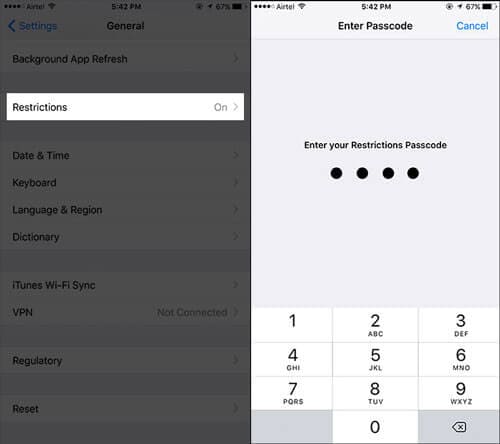
- Αφού εισαγάγετε τον τρέχοντα κωδικό πρόσβασης, πατήστε το ‘Απενεργοποίηση περιορισμών’ και για να επιβεβαιώσετε τις ενέργειές σας, πληκτρολογήστε τον κωδικό πρόσβασής σας όταν σας ζητηθεί.
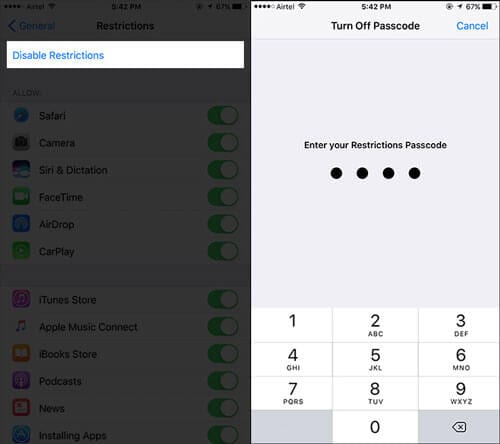
- Τέλος, πατήστε «Ενεργοποίηση περιορισμών». Θα σας ζητηθεί να ρυθμίσετε έναν νέο κωδικό πρόσβασης τώρα. Κάνε το και τελείωσες.
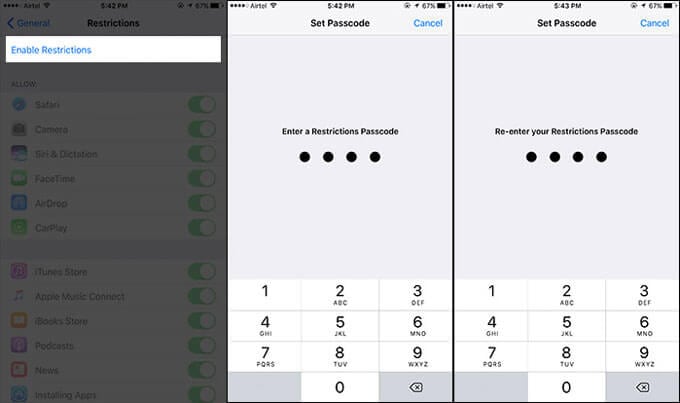
πρόσφατα άρθρα